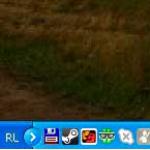携帯電話の通知をオフにする方法。 Androidスマートフォンで「公衆警報」の通知を無効にする方法。 アプリケーションの通知を無効にする
Android 5 Lollipop を使用していて、ロック画面の通知をオフにしたいですか? それなら、あなたは正しい場所に来ました。 今日は、ロック画面のポップアップメッセージの問題を解決する方法を説明します。
Lollipop は Android ユーザーの間ではまだ珍しい存在ですが、徐々に勢いを増してきています。デバイスのアップデート後だけでなく、Google の最新バージョンのオペレーティング システムを搭載したガジェットをリリースするメーカーのおかげでもあります ()。 Android 5.0 Lollipop の新機能について詳しくは、こちらをご覧ください。
Lollipop の新しい重要な機能の 1 つは、ロック画面に通知を表示することです。すべての新しい Lollipop デバイス (スマートフォンまたはタブレット) では、すべてのメッセージがロック画面に直接表示されます。 これは素晴らしい機能ですが、誰にとっても便利な機能ではないため、ロック画面に通知を表示したくない場合もあります。 幸いなことに、Google はこのケースに備えて、この機能を無効にすることを許可しています。
デフォルトでは、Android Lollipop を実行しているすべてのスマートフォンとタブレットは標準のロック画面を使用し、すべてのメッセージを表示できます。 ロック画面の通知をオフにするには、メニューに移動します 設定/サウンドと通知/ロック画面上をタップして選択します 「通知を表示しない」.
次の関連記事に興味があるかもしれません。
続けましょう。PIN コードまたは画像パスワードを入力して、通常のロック画面をより安全なものに置き換えます。通知設定の別のオプション「機密性の高い通知を非表示にする」が表示されます。 このオプションを選択すると、ロック画面にすべての通知が表示されますが、デバイスのロックを解除するまで機密情報 (電子メールや SMS の内容など) は表示されません。
Android 5 Lollipop のロック画面で通知を無効にするための詳細な手順:
1. ロック画面の通知をオフにするには、デバイスの「設定」に移動し、「サウンドと通知」を選択する必要があります。

2. 一番下までスクロールして、「ロックされた画面上」という項目を見つけます。

3. 次に、「通知を表示しない」を選択します。

4. これで、ロック画面は常にきれいになります。

それだけです。 ご質問がある場合は、コメントにご記入ください。
まだまだ興味深いことがたくさんあるので、ご期待ください。
人はスマートフォンを購入するとすぐに、正しく動作するように設定しようとします。 ただし、システム自体とアプリケーションからの通知を構成することが重要です。 結局のところ、個人の SMS がロックされた画面に表示され、誰でも (たとえ一部でも) 読むことができた場合、デバイスをブロックする意味はゼロになってしまうことを認めなければなりません。 したがって、Android のロック画面で通知を無効にし、ゲームやプログラムのメッセージが表示されないようにする方法をよく理解しておくことをお勧めします。
Android ロック画面の通知を完全に無効にする
プログラムやシステム自体がロック画面に通知を表示しないようにするには、次の手順を実行する必要があります。
- スマートフォンの「設定」を開き、「通知」または「アプリケーションと通知」(Android 8.1の場合)を選択します。
- 次に「通知」を選択します。

- 「ロック画面上」の項目を選択します。

- 通知を処理するためのいくつかのオプションが表示されます。 「通知を表示しない」を選択します。

準備ができて。 これで、通知はロック画面には表示されなくなり、デバイスのロックが解除された場合にのみ表示されます。
重要! 「位置情報と保護」セクション (セキュリティと位置情報) から通知をブロックすることもできます。

ロック画面の設定。

ロックされた画面に通知を表示しません。

Android で特定のアプリの通知をブロックするにはどうすればよいですか?
多くのスマートフォン所有者は、Android で Chrome の通知をオフにする方法や、メッセージを頻繁に表示する他のアプリケーションをオフにする方法をよく心配しています。 これを行うには、いくつかの簡単な手順に従う必要があります。
- 「設定」を開き、「通知」を選択します。

- 「アプリケーション通知」を選択します。

- 通知を表示できるすべてのアプリケーションのリストが表示されます。

- 任意のアプリケーションをクリックします。 たとえば、Google Chrome。 「通知アイコンの表示」項目の「無効」の位置までスライダーをドラッグします。

- 残りのアプリケーションでも同じ手順を繰り返します。
これらの設定を使用すると、個人情報を覗き見から保護できるだけでなく、バッテリー電力を数パーセント節約できることに注意することが重要です。 結局のところ、バックグラウンドで実行されているプログラムはスマートフォンのエネルギーを必要とし、消耗が早くなります。
Android デバイスのユーザーが雪崩のような通知 (メッセージ ブロードキャスト) に遭遇するケースがますます増えています。 さらに、そのようなメッセージを削除してもまったく役に立ちません。メッセージは継続的に大量に表示されます。 このような「驚き」は、デバイスの所有者を神経衰弱の危機に陥らせるだけでなく、携帯電話やタブレットの通常の動作を妨げます。
絶望的な状況なんてないよ
Android でパブリック通知を無効にするにはどうすればよいかという疑問が当然生じます。 タブレットや携帯電話から不要なスパムを取り除くには、以下で説明する方法のいずれかを使用してください。
最初の解決策のアルゴリズム: デスクトップのメイン メニューで、「メッセージ」アイコンをクリックします。 次に、電話機の左下隅にある「オプション」アイコン (「設定」など) をクリックします。

「情報メッセージ」 (おそらく「プッシュ メッセージ」と「ネットワーク メッセージ」) を選択し、ボックスのチェックを外して、デバイスを再起動します。

2 番目のオプション:
- 「メッセージ」に移動します。
- 「設定」メニューを開きます。
- 「SMS/MMS 設定」を見つけます。
- 「情報メッセージの設定」を選択します。
- すべてのチェックマークを外します。
- 再起動を実行します。
第三の道:
- 一般設定を入力します。
- ワイヤレスネットワークに関するサブセクションを見つけて、「詳細」ボタンをクリックします。
- 「公衆警報」を見つけます。
- (すべて)のチェックを外します。
または、次のこともできます:
- Titanium または CDMaid(root) を使用してプログラムをフリーズします。
- 携帯電話ショップでのメール配信を無効にする。
唯一の普遍的な方法はなく、さまざまなガジェットが問題に対する独自の解決策を持っていることを付け加えておきます。 最も一般的なものについて説明しましたが、お役に立てれば幸いです。 もし、そのような「問題」に遭遇し、ご自身で解決できた方がいらっしゃいましたら、その困難を解消する方法を教えていただければ幸いです。
通知が依然として便利であることには誰もが同意するはずですが、あまりにも多くの通知を受信して煩わしく感じ始めたらどうしますか? もちろん、それらをオフにすることもできます。私たちはそうします。
通知の削除:
Android 5 以降を搭載したスマートフォンをお持ちですか? 自分は幸運だと考えてください。 結局のところ、これらのバージョンでは、迷惑な「ビープ音」をはるかに速く簡単に消すことができます。
上から下にスワイプすると、ほとんどのデバイスで通知シェードが開きます。 受信したくないプログラムからの不要な通知はありませんか? - 素晴らしい。 この通知をクリックして、暗くなるまで押し続けます。

上のスクリーンショットに示すように、「i」アイコンをクリックします。 アプリケーション設定が開きます。ここで、特定のアプリケーションに対してのみ、不要な通知をオフにすることができます。 これを行うには、「ブロック」機能のボックスにチェックを入れるか、スライダーをスライドさせます。

あらゆるデバイスの通知を削除する
しかし、奇妙なことに、最新バージョンの Android では通知をオフにする別の方法があります。 スマートフォンの設定には「サウンドと通知」セクションがあり、ここですべての通知を微調整できます。

しかし、デバイスの OS バージョンが 5 より低い場合はどうなるでしょうか? 心配しないでください。ニーズに合わせてすべてをカスタマイズすることもできます。
デバイス設定 - 「アプリケーション」に移動します。次に、気になるプログラムまたはゲームをクリックする必要があります。 目の前に、「通知を出力」項目のチェックを外す必要があるメニューが表示されます。

すべての通知を一度にオフにしたい場合は、デバイスを「振動」または「サイレント」モードにする必要があります。 セットアップ頑張ってください!
1. ブラウザの設定を開きます。
2. 一番下にある「詳細設定を表示」を選択します。
3. 「個人情報」セクションを見つけます。 その中で「コンテンツ設定」ボタンをクリックする必要があります。

4. ポップアップウィンドウが目の前に表示されます。 その中の「アラート」セクションを見つけます。

5. サイトが通知を提供しないようにするには、「サイトに通知を表示しない」オプションを有効にします。
6. 以前にサイトに許可を与えていたが、今度はそれを取り消したい場合は、「例外の設定」ボタンをクリックします。 ここでサイトを削除または追加できます。
迷惑な通知を取り除くさらに簡単な方法があります。 解像度を変更したいサイトを開き、アドレスバーの左端にあるアイコンをクリックします。 個々のページ設定の大きなメニューが表示されます。

「アラート」オプションを見つけて、目的の値に設定します。
オペラ
Chrome で使用されているものと同じエンジンに基づいています。 したがって、項目名が異なるだけで、設定内容はほぼ同じです。

- ブラウザの設定を開きます。
- 「サイト」ページに移動します。 ここには、必要な「通知」セクションがあります。
- 閲覧したくないサイトは削除してください。 ここでは、すべてのサイトで通知が表示されないようにブロックできます。
Firefox
通知を表示するように Firefox ブラウザを設定することもできます。 プログラム設定を開き、「コンテンツ」タブを開きます。 ここでは、迷惑となるサイトと禁止するサイトを設定できます。

アドレスバーのアイコンを使用して同じ操作を実行できます。 i アイコンをクリックして、現在閲覧している特定のサイトの権限を設定します。